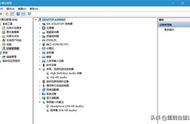在数字时代,短视频已成为记录生活、表达创意的主流方式。即使是毫无经验的新手,借助剪映这款“国民级”剪辑软件,也能快速制作出专业感十足的短视频。近期,上海宝山区吴淞街道的退休居民通过15节课的培训,成功掌握了剪映的基本操作,制作出“春暖花开”电子相册等作品,证明零基础学习并非难事。本文将结合实战案例与技巧,手把手教你如何用剪映完成人生第一条“出圈”短视频。
一、入门准备:快速熟悉剪映界面与基础功能
1.下载与界面初识
剪映支持手机端(iOS/Android)和电脑端操作,新手建议从手机端开始。下载完成后,打开界面即可看到“新建项目”“素材库”“模板”等核心功能入口。初次使用可点击“新手引导”快速了解布局。
2.素材导入与比例设置
点击“新建项目”后,第一步是选择视频比例。根据发布平台选择:
• 抖音/快手:9:16(竖屏)
• B站/西瓜视频:16:9(横屏)
• 小红书/朋友圈:1:1(正方形)
导入照片或视频素材时,建议优先选择清晰度高、内容连贯的片段,避免抖动或杂音过多。
二、核心步骤:从剪辑到成片的五大关键操作
1.剪辑与拼接:化繁为简,突出重点
• 分割与删除:点击时间轴上的素材,使用“分割”工具裁剪冗余片段。例如,删除说话卡顿的部分,保留精彩瞬间。
• 调整顺序:长按片段可拖动位置,确保逻辑连贯。如制作旅行vlog,可按“出发→景点→美食→感悟”顺序排列。
2.添加特效与文字:提升视觉吸引力
• 转场效果:片段衔接处可添加“叠化”“闪黑”等转场,使过渡更自然。例如,人物出场时使用“模糊旋转”特效增强戏剧感。
• 动态字幕:点击“文字”→“新建文本”,输入内容后选择“动画”效果(如“打字机”“渐显”)。重点信息可加大字号并使用对比色突出。
3.背景音乐与音效:营造氛围感
• 音乐选择:剪映内置“流行”“卡点”“治愈”等分类音乐库,适合不同主题。例如,美食视频搭配轻快BGM,风景视频使用舒缓纯音乐。
• 音量调整:降低原声音量至20%,背景音乐调至80%,避免人声被掩盖。
4.进阶技巧:画中画与关键帧动画
• 画中画功能:叠加多个视频或图片,制作分屏效果。例如,在探店视频中同时展示环境与菜品特写。
• 关键帧应用:通过添加关键帧实现缩放、位移等动态效果。如让文字从屏幕左侧飞入,停留后逐渐消失。
三、提升质感:细节决定成败的三大秘诀
1.画面稳定与调色
• 拍摄时尽量使用稳定器或固定机位,剪辑时可开启“防抖”功能修复轻微抖动。
• 调整“亮度”“对比度”“饱和度”,使画面更鲜明。例如,复古风格可降低饱和度、增加颗粒感。
2.AI功能助力创作
剪映近期推出的AI工具大幅降低操作门槛:
• 语音克隆:复刻特定人声,如让经典影视角色为视频配音。
• 自动字幕:识别语音并生成字幕,支持多语言翻译,适合跨文化传播。
3.适配平台与导出设置
• 竖屏视频导出分辨率选择1080×1920,横屏选1920×1080,帧率30以上。
• 添加话题标签和封面图,提高在抖音、微信视频号等平台的曝光率。
四、案例实操:3分钟制作“春日踏青”短视频
1. 素材准备:拍摄樱花、草地、野餐等片段,导入剪映。
2. 剪辑拼接:删除晃动镜头,按“花开→人物漫步→美食特写”顺序排列。
3. 添加特效:片段间使用“渐显”转场,标题文字应用“弹簧”动画。
4. 背景音乐:选择《Spring Day》轻音乐,音量调至70%。
5. 导出分享:添加#春日限定 #旅行Vlog 标签,发布至社交媒体。
,